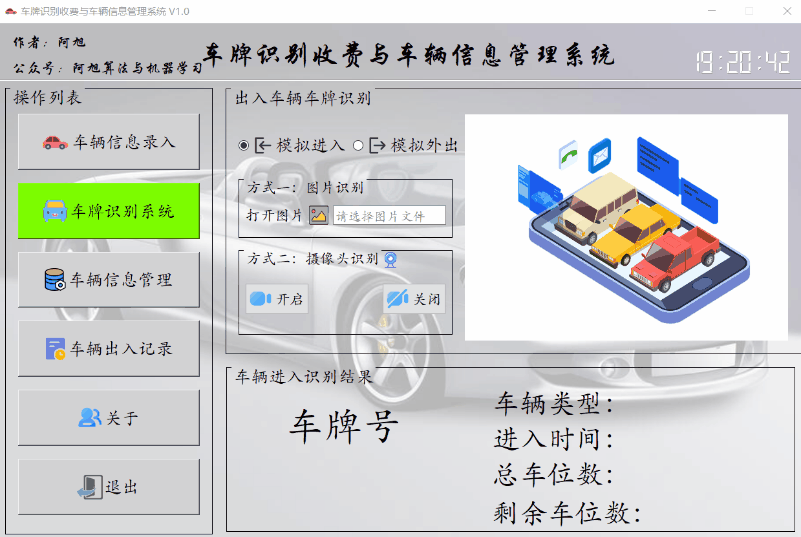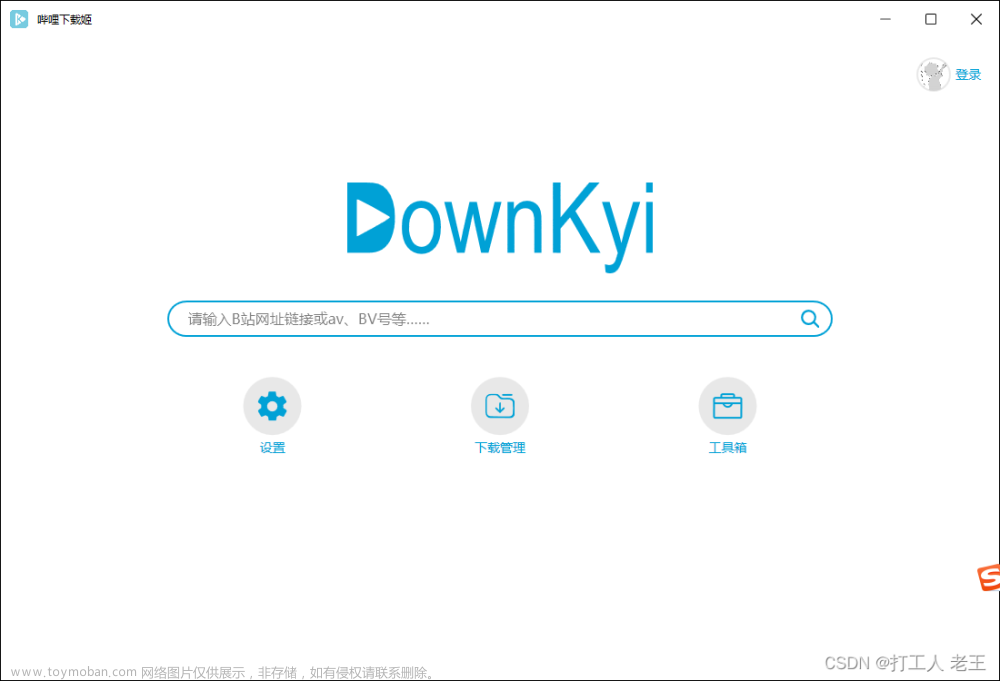大致介绍
在python爬虫爬取某些网站的验证码的时候可能会遇到验证码识别的问题,现在的验证码大多分为四类:
1、计算验证码
2、滑块验证码
3、识图验证码
4、语音验证码
这篇博客主要写的就是识图验证码,识别的是简单的验证码,要想让识别率更高,识别的更加准确就需要花很多的精力去训练自己的字体库。
识别验证码通常是这几个步骤:
1、灰度处理
2、二值化
3、去除边框(如果有的话)
4、降噪
5、切割字符或者倾斜度矫正
6、训练字体库
7、识别
这6个步骤中前三个步骤是基本的,4或者5可根据实际情况选择是否需要,并不一定切割验证码,识别率就会上升很多有时候还会下降
这篇博客不涉及训练字体库的内容,请自行搜索。同样也不讲解基础的语法。
用到的几个主要的python库: Pillow(python图像处理库)、OpenCV(高级图像处理库)、pytesseract(识别库)
灰度处理&二值化
灰度处理,就是把彩色的验证码图片转为灰色的图片。
二值化,是将图片处理为只有黑白两色的图片,利于后面的图像处理和识别
在OpenCV中有现成的方法可以进行灰度处理和二值化,处理后的效果:

代码:
1 # 自适应阀值二值化
2 def \_get\_dynamic\_binary\_image(filedir, img\_name): 3 filename = './out\_img/' + img\_name.split('.')\[0\] + '\-binary.jpg'
4 img\_name = filedir + '/' + img\_name 5 print('.....' + img\_name) 6 im = cv2.imread(img\_name) 7 im = cv2.cvtColor(im,cv2.COLOR\_BGR2GRAY) #灰值化
8 # 二值化
9 th1 = cv2.adaptiveThreshold(im, 255, cv2.ADAPTIVE\_THRESH\_GAUSSIAN\_C, cv2.THRESH\_BINARY, 21, 1)
10 cv2.imwrite(filename,th1)
11 return th1
去除边框
如果验证码有边框,那我们就需要去除边框,去除边框就是遍历像素点,找到四个边框上的所有点,把他们都改为白色,我这里边框是两个像素宽
注意:在用OpenCV时,图片的矩阵点是反的,就是长和宽是颠倒的
代码:
# 去除边框
def clear\_border(img,img\_name):
filename \= './out\_img/' + img\_name.split('.')\[0\] + '\-clearBorder.jpg'
h, w \= img.shape\[:2\]
for y in range(0, w):
for x in range(0, h):
if y < 2 or y > w - 2:
img\[x, y\] \= 255
if x < 2 or x > h -2:
img\[x, y\] \= 255
cv2.imwrite(filename,img)
return img
效果:

降噪
降噪是验证码处理中比较重要的一个步骤,我这里使用了点降噪和线降噪

线降噪的思路就是检测这个点相邻的四个点(图中标出的绿色点),判断这四个点中是白点的个数,如果有两个以上的白色像素点,那么就认为这个点是白色的,从而去除整个干扰线,但是这种方法是有限度的,如果干扰线特别粗就没有办法去除,只能去除细的干扰线
代码:
1 # 干扰线降噪
2 def interference\_line(img, img\_name): 3 filename = './out\_img/' + img\_name.split('.')\[0\] + '\-interferenceline.jpg'
4 h, w = img.shape\[:2\]
5 # !!!opencv矩阵点是反的
6 # img\[1,2\] 1:图片的高度,2:图片的宽度
7 for y in range(1, w - 1):
8 for x in range(1, h - 1):
9 count = 0
10 if img\[x, y - 1\] > 245:
11 count = count + 1
12 if img\[x, y + 1\] > 245:
13 count = count + 1
14 if img\[x - 1, y\] > 245:
15 count = count + 1
16 if img\[x + 1, y\] > 245:
17 count = count + 1
18 if count > 2:
19 img\[x, y\] = 255
20 cv2.imwrite(filename,img)
21 return img
点降噪的思路和线降噪的差不多,只是会针对不同的位置检测的点不一样,注释写的很清楚了
代码:
# 点降噪
def interference\_point(img,img\_name, x = 0, y = 0):
"""
9邻域框,以当前点为中心的田字框,黑点个数
:param x:
:param y:
:return:
"""
filename \= './out\_img/' + img\_name.split('.')\[0\] + '\-interferencePoint.jpg'
# todo 判断图片的长宽度下限
cur\_pixel = img\[x,y\]# 当前像素点的值
height,width = img.shape\[:2\]
for y in range(0, width - 1):
for x in range(0, height - 1):
if y == 0: # 第一行
if x == 0: # 左上顶点,4邻域
# 中心点旁边3个点
sum = int(cur\_pixel) \\
\+ int(img\[x, y + 1\]) \\
\+ int(img\[x + 1, y\]) \\
\+ int(img\[x + 1, y + 1\])
if sum <= 2 \* 245:
img\[x, y\] \= 0
elif x == height - 1: # 右上顶点
sum = int(cur\_pixel) \\
\+ int(img\[x, y + 1\]) \\
\+ int(img\[x - 1, y\]) \\
\+ int(img\[x - 1, y + 1\])
if sum <= 2 \* 245:
img\[x, y\] \= 0
else: # 最上非顶点,6邻域
sum = int(img\[x - 1, y\]) \\
\+ int(img\[x - 1, y + 1\]) \\
+ int(cur\_pixel) \\
\+ int(img\[x, y + 1\]) \\
\+ int(img\[x + 1, y\]) \\
\+ int(img\[x + 1, y + 1\])
if sum <= 3 \* 245:
img\[x, y\] \= 0
elif y == width - 1: # 最下面一行
if x == 0: # 左下顶点
# 中心点旁边3个点
sum = int(cur\_pixel) \\
\+ int(img\[x + 1, y\]) \\
\+ int(img\[x + 1, y - 1\]) \\
\+ int(img\[x, y - 1\])
if sum <= 2 \* 245:
img\[x, y\] \= 0
elif x == height - 1: # 右下顶点
sum = int(cur\_pixel) \\
\+ int(img\[x, y - 1\]) \\
\+ int(img\[x - 1, y\]) \\
\+ int(img\[x - 1, y - 1\])
if sum <= 2 \* 245:
img\[x, y\] \= 0
else: # 最下非顶点,6邻域
sum = int(cur\_pixel) \\
\+ int(img\[x - 1, y\]) \\
\+ int(img\[x + 1, y\]) \\
\+ int(img\[x, y - 1\]) \\
\+ int(img\[x - 1, y - 1\]) \\
\+ int(img\[x + 1, y - 1\])
if sum <= 3 \* 245:
img\[x, y\] \= 0
else: # y不在边界
if x == 0: # 左边非顶点
sum = int(img\[x, y - 1\]) \\
+ int(cur\_pixel) \\
\+ int(img\[x, y + 1\]) \\
\+ int(img\[x + 1, y - 1\]) \\
\+ int(img\[x + 1, y\]) \\
\+ int(img\[x + 1, y + 1\])
if sum <= 3 \* 245:
img\[x, y\] \= 0
elif x == height - 1: # 右边非顶点
sum = int(img\[x, y - 1\]) \\
+ int(cur\_pixel) \\
\+ int(img\[x, y + 1\]) \\
\+ int(img\[x - 1, y - 1\]) \\
\+ int(img\[x - 1, y\]) \\
\+ int(img\[x - 1, y + 1\])
if sum <= 3 \* 245:
img\[x, y\] \= 0
else: # 具备9领域条件的
sum = int(img\[x - 1, y - 1\]) \\
\+ int(img\[x - 1, y\]) \\
\+ int(img\[x - 1, y + 1\]) \\
\+ int(img\[x, y - 1\]) \\
+ int(cur\_pixel) \\
\+ int(img\[x, y + 1\]) \\
\+ int(img\[x + 1, y - 1\]) \\
\+ int(img\[x + 1, y\]) \\
\+ int(img\[x + 1, y + 1\])
if sum <= 4 \* 245:
img\[x, y\] \= 0
cv2.imwrite(filename,img)
return img
效果:

其实到了这一步,这些字符就可以识别了,没必要进行字符切割了,现在这三种类型的验证码识别率已经达到50%以上了
字符切割
字符切割通常用于验证码中有粘连的字符,粘连的字符不好识别,所以我们需要将粘连的字符切割为单个的字符,在进行识别
字符切割的思路就是找到一个黑色的点,然后在遍历与他相邻的黑色的点,直到遍历完所有的连接起来的黑色的点,找出这些点中的最高的点、最低的点、最右边的点、最左边的点,记录下这四个点,认为这是一个字符,然后在向后遍历点,直至找到黑色的点,继续以上的步骤。最后通过每个字符的四个点进行切割

图中红色的点就是代码执行完后,标识出的每个字符的四个点,然后就会根据这四个点进行切割(图中画的有些误差,懂就好)
但是也可以看到,m2是粘连的,代码认为他是一个字符,所以我们需要对每个字符的宽度进行检测,如果他的宽度过宽,我们就认为他是两个粘连在一起的字符,并将它在从中间切割
确定每个字符的四个点代码:
def cfs(im,x\_fd,y\_fd):
'''用队列和集合记录遍历过的像素坐标代替单纯递归以解决cfs访问过深问题
'''
# print('\*\*\*\*\*\*\*\*\*\*')
xaxis\=\[\]
yaxis\=\[\]
visited \=set()
q \= Queue()
q.put((x\_fd, y\_fd))
visited.add((x\_fd, y\_fd))
offsets\=\[(1, 0), (0, 1), (-1, 0), (0, -1)\]#四邻域
while not q.empty():
x,y\=q.get()
for xoffset,yoffset in offsets:
x\_neighbor,y\_neighbor \= x+xoffset,y+yoffset
if (x\_neighbor,y\_neighbor) in (visited):
continue # 已经访问过了
visited.add((x\_neighbor, y\_neighbor))
try:
if im\[x\_neighbor, y\_neighbor\] == 0:
xaxis.append(x\_neighbor)
yaxis.append(y\_neighbor)
q.put((x\_neighbor,y\_neighbor))
except IndexError:
pass
# print(xaxis)
if (len(xaxis) == 0 | len(yaxis) == 0):
xmax \= x\_fd + 1
xmin \= x\_fd
ymax \= y\_fd + 1
ymin \= y\_fd
else:
xmax \= max(xaxis)
xmin \= min(xaxis)
ymax \= max(yaxis)
ymin \= min(yaxis)
#ymin,ymax=sort(yaxis)
return ymax,ymin,xmax,xmin
def detectFgPix(im,xmax):
'''搜索区块起点
'''
h,w \= im.shape\[:2\]
for y\_fd in range(xmax+1,w):
for x\_fd in range(h):
if im\[x\_fd,y\_fd\] == 0:
return x\_fd,y\_fd
def CFS(im):
'''切割字符位置
'''
zoneL\=\[\]#各区块长度L列表
zoneWB=\[\]#各区块的X轴\[起始,终点\]列表
zoneHB=\[\]#各区块的Y轴\[起始,终点\]列表
xmax\=0#上一区块结束黑点横坐标,这里是初始化
for i in range(10):
try:
x\_fd,y\_fd \= detectFgPix(im,xmax)
# print(y\_fd,x\_fd)
xmax,xmin,ymax,ymin=cfs(im,x\_fd,y\_fd)
L \= xmax - xmin
H \= ymax - ymin
zoneL.append(L)
zoneWB.append(\[xmin,xmax\])
zoneHB.append(\[ymin,ymax\])
except TypeError:
return zoneL,zoneWB,zoneHB
return zoneL,zoneWB,zoneHB
分割粘连字符代码:
# 切割的位置
im\_position = CFS(im)
maxL \= max(im\_position\[0\])
minL \= min(im\_position\[0\])
# 如果有粘连字符,如果一个字符的长度过长就认为是粘连字符,并从中间进行切割
if(maxL > minL + minL \* 0.7):
maxL\_index \= im\_position\[0\].index(maxL)
minL\_index \= im\_position\[0\].index(minL)
# 设置字符的宽度
im\_position\[0\]\[maxL\_index\] = maxL // 2
im\_position\[0\].insert(maxL\_index \+ 1, maxL // 2)
# 设置字符X轴\[起始,终点\]位置
im\_position\[1\]\[maxL\_index\]\[1\] = im\_position\[1\]\[maxL\_index\]\[0\] + maxL // 2
im\_position\[1\].insert(maxL\_index + 1, \[im\_position\[1\]\[maxL\_index\]\[1\] + 1, im\_position\[1\]\[maxL\_index\]\[1\] + 1 + maxL // 2\])
# 设置字符的Y轴\[起始,终点\]位置
im\_position\[2\].insert(maxL\_index + 1, im\_position\[2\]\[maxL\_index\])
# 切割字符,要想切得好就得配置参数,通常 1 or 2 就可以
cutting\_img(im,im\_position,img\_name,1,1)
切割粘连字符代码:
def cutting\_img(im,im\_position,img,xoffset = 1,yoffset = 1):
filename \= './out\_img/' + img.split('.')\[0\]
# 识别出的字符个数
im\_number = len(im\_position\[1\])
# 切割字符
for i in range(im\_number):
im\_start\_X \= im\_position\[1\]\[i\]\[0\] - xoffset
im\_end\_X \= im\_position\[1\]\[i\]\[1\] + xoffset
im\_start\_Y \= im\_position\[2\]\[i\]\[0\] - yoffset
im\_end\_Y \= im\_position\[2\]\[i\]\[1\] + yoffset
cropped \= im\[im\_start\_Y:im\_end\_Y, im\_start\_X:im\_end\_X\]
cv2.imwrite(filename \+ '\-cutting-' + str(i) + '.jpg',cropped)
效果:

识别
识别用的是typesseract库,主要识别一行字符和单个字符时的参数设置,识别中英文的参数设置,代码很简单就一行,我这里大多是filter文件的操作
代码:
# 识别验证码
cutting\_img\_num = 0
for file in os.listdir('./out\_img'):
str\_img \= ''
if fnmatch(file, '%s-cutting-\*.jpg' % img\_name.split('.')\[0\]):
cutting\_img\_num += 1
for i in range(cutting\_img\_num):
try:
file \= './out\_img/%s-cutting-%s.jpg' % (img\_name.split('.')\[0\], i)
# 识别字符
str\_img = str\_img + image\_to\_string(Image.open(file),lang = 'eng', config='\-psm 10') #单个字符是10,一行文本是7
except Exception as err:
pass
print('切图:%s' % cutting\_img\_num)
print('识别为:%s' % str\_img)
最后这种粘连字符的识别率是在30%左右,而且这种只是处理两个字符粘连,如果有两个以上的字符粘连还不能识别,但是根据字符宽度判别的话也不难,有兴趣的可以试一下
无需切割字符识别的效果:


需要切割字符的识别效果:


这种只是能够识别简单验证码,复杂的验证码还要靠大家了
使用方法:
1、将要识别的验证码图片放入与脚本同级的img文件夹中,创建out_img文件夹
2、python3 filename
3、二值化、降噪等各个阶段的图片将存储在out_img文件夹中,最终识别结果会打印到屏幕上
最后附上源码(带切割,不想要切割的就自己修改吧):


1 from PIL import Image 2 from pytesseract import \*
3 from fnmatch import fnmatch 4 from queue import Queue 5 import matplotlib.pyplot as plt 6 import cv2 7 import time 8 import os 9
10
11
12
13
14 def clear\_border(img,img\_name): 15 '''去除边框
16 '''
17
18 filename = './out\_img/' + img\_name.split('.')\[0\] + '\-clearBorder.jpg'
19 h, w = img.shape\[:2\]
20 for y in range(0, w): 21 for x in range(0, h): 22 # if y ==0 or y == w -1 or y == w - 2:
23 if y < 4 or y > w -4:
24 img\[x, y\] = 255
25 # if x == 0 or x == h - 1 or x == h - 2:
26 if x < 4 or x > h - 4:
27 img\[x, y\] = 255
28
29 cv2.imwrite(filename,img)
30 return img 31
32
33 def interference\_line(img, img\_name): 34 '''
35 干扰线降噪
36 '''
37
38 filename = './out\_img/' + img\_name.split('.')\[0\] + '\-interferenceline.jpg'
39 h, w = img.shape\[:2\]
40 # !!!opencv矩阵点是反的
41 # img\[1,2\] 1:图片的高度,2:图片的宽度
42 for y in range(1, w - 1):
43 for x in range(1, h - 1):
44 count = 0 45 if img\[x, y - 1\] > 245:
46 count = count + 1
47 if img\[x, y + 1\] > 245:
48 count = count + 1
49 if img\[x - 1, y\] > 245:
50 count = count + 1
51 if img\[x + 1, y\] > 245:
52 count = count + 1
53 if count > 2:
54 img\[x, y\] = 255
55 cv2.imwrite(filename,img)
56 return img 57
58 def interference\_point(img,img\_name, x = 0, y = 0): 59 """点降噪
60 9邻域框,以当前点为中心的田字框,黑点个数
61 :param x:
62 :param y:
63 :return:
64 """
65 filename = './out\_img/' + img\_name.split('.')\[0\] + '\-interferencePoint.jpg'
66 # todo 判断图片的长宽度下限
67 cur\_pixel = img\[x,y\]# 当前像素点的值
68 height,width = img.shape\[:2\]
69
70 for y in range(0, width - 1):
71 for x in range(0, height - 1):
72 if y == 0: # 第一行
73 if x == 0: # 左上顶点,4邻域
74 # 中心点旁边3个点
75 sum = int(cur\_pixel) \\ 76 + int(img\[x, y + 1\]) \\
77 + int(img\[x + 1, y\]) \\
78 + int(img\[x + 1, y + 1\])
79 if sum <= 2 \* 245:
80 img\[x, y\] = 0 81 elif x == height - 1: # 右上顶点
82 sum = int(cur\_pixel) \\ 83 + int(img\[x, y + 1\]) \\
84 + int(img\[x - 1, y\]) \\
85 + int(img\[x - 1, y + 1\])
86 if sum <= 2 \* 245:
87 img\[x, y\] = 0 88 else: # 最上非顶点,6邻域
89 sum = int(img\[x - 1, y\]) \\
90 + int(img\[x - 1, y + 1\]) \\
91 + int(cur\_pixel) \\ 92 + int(img\[x, y + 1\]) \\
93 + int(img\[x + 1, y\]) \\
94 + int(img\[x + 1, y + 1\])
95 if sum <= 3 \* 245:
96 img\[x, y\] = 0 97 elif y == width - 1: # 最下面一行
98 if x == 0: # 左下顶点
99 # 中心点旁边3个点
100 sum = int(cur\_pixel) \\
101 + int(img\[x + 1, y\]) \\
102 + int(img\[x + 1, y - 1\]) \\
103 + int(img\[x, y - 1\])
104 if sum <= 2 \* 245:
105 img\[x, y\] = 0
106 elif x == height - 1: # 右下顶点
107 sum = int(cur\_pixel) \\
108 + int(img\[x, y - 1\]) \\
109 + int(img\[x - 1, y\]) \\
110 + int(img\[x - 1, y - 1\])
111
112 if sum <= 2 \* 245:
113 img\[x, y\] = 0
114 else: # 最下非顶点,6邻域
115 sum = int(cur\_pixel) \\
116 + int(img\[x - 1, y\]) \\
117 + int(img\[x + 1, y\]) \\
118 + int(img\[x, y - 1\]) \\
119 + int(img\[x - 1, y - 1\]) \\
120 + int(img\[x + 1, y - 1\])
121 if sum <= 3 \* 245:
122 img\[x, y\] = 0
123 else: # y不在边界
124 if x == 0: # 左边非顶点
125 sum = int(img\[x, y - 1\]) \\
126 + int(cur\_pixel) \\
127 + int(img\[x, y + 1\]) \\
128 + int(img\[x + 1, y - 1\]) \\
129 + int(img\[x + 1, y\]) \\
130 + int(img\[x + 1, y + 1\])
131
132 if sum <= 3 \* 245:
133 img\[x, y\] = 0
134 elif x == height - 1: # 右边非顶点
135 sum = int(img\[x, y - 1\]) \\
136 + int(cur\_pixel) \\
137 + int(img\[x, y + 1\]) \\
138 + int(img\[x - 1, y - 1\]) \\
139 + int(img\[x - 1, y\]) \\
140 + int(img\[x - 1, y + 1\])
141
142 if sum <= 3 \* 245:
143 img\[x, y\] = 0
144 else: # 具备9领域条件的
145 sum = int(img\[x - 1, y - 1\]) \\
146 + int(img\[x - 1, y\]) \\
147 + int(img\[x - 1, y + 1\]) \\
148 + int(img\[x, y - 1\]) \\
149 + int(cur\_pixel) \\
150 + int(img\[x, y + 1\]) \\
151 + int(img\[x + 1, y - 1\]) \\
152 + int(img\[x + 1, y\]) \\
153 + int(img\[x + 1, y + 1\])
154 if sum <= 4 \* 245:
155 img\[x, y\] = 0
156 cv2.imwrite(filename,img)
157 return img
158
159 def \_get\_dynamic\_binary\_image(filedir, img\_name):
160 '''
161 自适应阀值二值化
162 '''
163
164 filename = './out\_img/' + img\_name.split('.')\[0\] + '\-binary.jpg'
165 img\_name = filedir + '/' + img\_name
166 print('.....' + img\_name)
167 im = cv2.imread(img\_name)
168 im = cv2.cvtColor(im,cv2.COLOR\_BGR2GRAY)
169
170 th1 = cv2.adaptiveThreshold(im, 255, cv2.ADAPTIVE\_THRESH\_GAUSSIAN\_C, cv2.THRESH\_BINARY, 21, 1)
171 cv2.imwrite(filename,th1)
172 return th1
173
174 def \_get\_static\_binary\_image(img, threshold = 140):
175 '''
176 手动二值化
177 '''
178
179 img = Image.open(img)
180 img = img.convert('L')
181 pixdata = img.load()
182 w, h = img.size
183 for y in range(h):
184 for x in range(w):
185 if pixdata\[x, y\] < threshold:
186 pixdata\[x, y\] = 0
187 else:
188 pixdata\[x, y\] = 255
189
190 return img
191
192
193 def cfs(im,x\_fd,y\_fd):
194 '''用队列和集合记录遍历过的像素坐标代替单纯递归以解决cfs访问过深问题
195 '''
196
197 # print('\*\*\*\*\*\*\*\*\*\*')
198
199 xaxis=\[\]
200 yaxis=\[\]
201 visited =set()
202 q = Queue()
203 q.put((x\_fd, y\_fd))
204 visited.add((x\_fd, y\_fd))
205 offsets=\[(1, 0), (0, 1), (-1, 0), (0, -1)\]#四邻域
206
207 while not q.empty():
208 x,y=q.get()
209
210 for xoffset,yoffset in offsets:
211 x\_neighbor,y\_neighbor = x+xoffset,y+yoffset
212
213 if (x\_neighbor,y\_neighbor) in (visited):
214 continue # 已经访问过了
215
216 visited.add((x\_neighbor, y\_neighbor))
217
218 try:
219 if im\[x\_neighbor, y\_neighbor\] == 0:
220 xaxis.append(x\_neighbor)
221 yaxis.append(y\_neighbor)
222 q.put((x\_neighbor,y\_neighbor))
223
224 except IndexError:
225 pass
226 # print(xaxis)
227 if (len(xaxis) == 0 | len(yaxis) == 0):
228 xmax = x\_fd + 1
229 xmin = x\_fd
230 ymax = y\_fd + 1
231 ymin = y\_fd
232
233 else:
234 xmax = max(xaxis)
235 xmin = min(xaxis)
236 ymax = max(yaxis)
237 ymin = min(yaxis)
238 #ymin,ymax=sort(yaxis)
239
240 return ymax,ymin,xmax,xmin
241
242 def detectFgPix(im,xmax):
243 '''搜索区块起点
244 '''
245
246 h,w = im.shape\[:2\]
247 for y\_fd in range(xmax+1,w):
248 for x\_fd in range(h):
249 if im\[x\_fd,y\_fd\] == 0:
250 return x\_fd,y\_fd
251
252 def CFS(im):
253 '''切割字符位置
254 '''
255
256 zoneL=\[\]#各区块长度L列表
257 zoneWB=\[\]#各区块的X轴\[起始,终点\]列表
258 zoneHB=\[\]#各区块的Y轴\[起始,终点\]列表
259
260 xmax=0#上一区块结束黑点横坐标,这里是初始化
261 for i in range(10):
262
263 try:
264 x\_fd,y\_fd = detectFgPix(im,xmax)
265 # print(y\_fd,x\_fd)
266 xmax,xmin,ymax,ymin=cfs(im,x\_fd,y\_fd)
267 L = xmax - xmin
268 H = ymax - ymin
269 zoneL.append(L)
270 zoneWB.append(\[xmin,xmax\])
271 zoneHB.append(\[ymin,ymax\])
272
273 except TypeError:
274 return zoneL,zoneWB,zoneHB
275
276 return zoneL,zoneWB,zoneHB
277
278
279 def cutting\_img(im,im\_position,img,xoffset = 1,yoffset = 1):
280 filename = './out\_img/' + img.split('.')\[0\]
281 # 识别出的字符个数
282 im\_number = len(im\_position\[1\])
283 # 切割字符
284 for i in range(im\_number):
285 im\_start\_X = im\_position\[1\]\[i\]\[0\] - xoffset
286 im\_end\_X = im\_position\[1\]\[i\]\[1\] + xoffset
287 im\_start\_Y = im\_position\[2\]\[i\]\[0\] - yoffset
288 im\_end\_Y = im\_position\[2\]\[i\]\[1\] + yoffset
289 cropped = im\[im\_start\_Y:im\_end\_Y, im\_start\_X:im\_end\_X\]
290 cv2.imwrite(filename + '\-cutting-' + str(i) + '.jpg',cropped)
291
292
293
294 def main():
295 filedir = './easy\_img'
296
297 for file in os.listdir(filedir):
298 if fnmatch(file, '\*.jpeg'):
299 img\_name = file
300
301 # 自适应阈值二值化
302 im = \_get\_dynamic\_binary\_image(filedir, img\_name)
303
304 # 去除边框
305 im = clear\_border(im,img\_name)
306
307 # 对图片进行干扰线降噪
308 im = interference\_line(im,img\_name)
309
310 # 对图片进行点降噪
311 im = interference\_point(im,img\_name)
312
313 # 切割的位置
314 im\_position = CFS(im)
315
316 maxL = max(im\_position\[0\])
317 minL = min(im\_position\[0\])
318
319 # 如果有粘连字符,如果一个字符的长度过长就认为是粘连字符,并从中间进行切割
320 if(maxL > minL + minL \* 0.7):
321 maxL\_index = im\_position\[0\].index(maxL)
322 minL\_index = im\_position\[0\].index(minL)
323 # 设置字符的宽度
324 im\_position\[0\]\[maxL\_index\] = maxL // 2
325 im\_position\[0\].insert(maxL\_index + 1, maxL // 2)
326 # 设置字符X轴\[起始,终点\]位置
327 im\_position\[1\]\[maxL\_index\]\[1\] = im\_position\[1\]\[maxL\_index\]\[0\] + maxL // 2
328 im\_position\[1\].insert(maxL\_index + 1, \[im\_position\[1\]\[maxL\_index\]\[1\] + 1, im\_position\[1\]\[maxL\_index\]\[1\] + 1 + maxL // 2\])
329 # 设置字符的Y轴\[起始,终点\]位置
330 im\_position\[2\].insert(maxL\_index + 1, im\_position\[2\]\[maxL\_index\])
331
332 # 切割字符,要想切得好就得配置参数,通常 1 or 2 就可以
333 cutting\_img(im,im\_position,img\_name,1,1)
334
335 # 识别验证码
336 cutting\_img\_num = 0
337 for file in os.listdir('./out\_img'):
338 str\_img = ''
339 if fnmatch(file, '%s-cutting-\*.jpg' % img\_name.split('.')\[0\]):
340 cutting\_img\_num += 1
341 for i in range(cutting\_img\_num):
342 try:
343 file = './out\_img/%s-cutting-%s.jpg' % (img\_name.split('.')\[0\], i)
344 # 识别验证码
345 str\_img = str\_img + image\_to\_string(Image.open(file),lang = 'eng', config='\-psm 10') #单个字符是10,一行文本是7
346 except Exception as err:
347 pass
348 print('切图:%s' % cutting\_img\_num)
349 print('识别为:%s' % str\_img)
350
351 if \_\_name\_\_ == '\_\_main\_\_':
352 main()
View Code
写在最后
今天小编也给大家分享一份Python学习资料和公开课,里面的内容都是适合零基础小白的笔记和资料,不懂编程也能听懂、看懂。
朋友们如果需要可以点击这里【免费获取】

一、Python所有方向的学习路线
刚开始学习python,如果你连完整的学习步骤都没有规划好,基本不可能学会python。他把Python所有方向路线做了整理,形成各个领域的知识点汇总。(图片太太太太太大了,这里放不了没完整版可以文末免费领取)
二、入门学习视频
我们在看视频学习的时候,不能光动眼动脑不动手,比较科学的学习方法是在理解之后运用它们,这时候练手项目就很适合了。
三、实践是检验真理的唯一标准
学python就与学数学一样,是不能只看书不做题的,直接看步骤和答案会让人误以为自己全都掌握了,但是碰到生题的时候还是会一筹莫展。
因此在学习python的过程中一定要记得多动手写代码,教程只需要看一两遍即可。 文章来源:https://www.toymoban.com/news/detail-658342.html
文章来源:https://www.toymoban.com/news/detail-658342.html
四、面试资料
我们学习Python必然是为了找到高薪的工作,下面这些面试题是来自阿里、腾讯、字节等一线互联网大厂最新的面试资料,并且有阿里大佬给出了权威的解答,刷完这一套面试资料相信大家都能找到满意的工作。 文章来源地址https://www.toymoban.com/news/detail-658342.html
文章来源地址https://www.toymoban.com/news/detail-658342.html
到了这里,关于Python教学|Python验证码识别的文章就介绍完了。如果您还想了解更多内容,请在右上角搜索TOY模板网以前的文章或继续浏览下面的相关文章,希望大家以后多多支持TOY模板网!